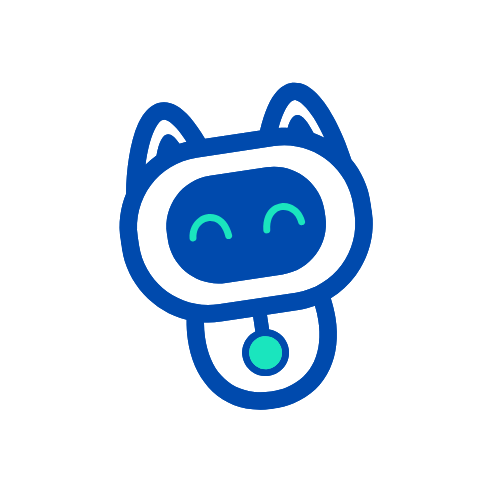Quizzical Bot - Admin Management Guide
👑 Admin Control Panel
Master the tools to manage your educational community
🎯 Admin Overview
As a group administrator, you have exclusive access to advanced features that let you:
- 🎮 Control Quiz Creation - Manage who can create quizzes
- ⚙️ Configure Settings - Customize bot behavior for your group
- 🏆 View Leaderboards - Monitor group competition and engagement
- 🎯 Project Quizzes - Create custom quizzes about your project
- 🔧 Troubleshoot Issues - Resolve technical problems quickly
- 🌍 Multi-Language Support - Set default language for your group
🔑 Admin Command Reference
Essential Admin Commands
Initial Setup
/setup # Interactive bot configuration wizard
/settings # Manage group quiz settingsQuiz Management
/quiz [topic] [questions] [min_players] # Create AI-generated quiz
/stop # Stop the current active quiz
/projectquiz # Start quiz about configured projectProject Configuration
/setproject # Configure project information for custom quizzes
/projectinfo # Display configured project detailsSupport Management
/addcontact @username # Add a support contact
/removecontact @username # Remove a support contactTroubleshooting & Maintenance
/reload # Fix stuck quizzes and refresh bot state
/health # Run system health diagnostics
/clearcache # Clear Redis cache for the group🎮 Quiz Management
Creating Quizzes
Basic Quiz Creation:
/quiz ScienceCreates a 5-question science quiz with default settings.
Advanced Quiz Creation:
/quiz "World History" 10 3Creates a 10-question quiz about World History requiring minimum 3 players.
URL-Based Quiz:
/quiz https://example.com/article 8 2Creates an 8-question quiz based on article content, requiring 2 players.
Quiz Parameters Explained
- topic: Subject matter or URL (use quotes for multi-word topics)
- questions: Number of questions (default: 5)
- min_players: Minimum players required to start (default: 2)
Stopping Active Quizzes
If you need to end a quiz early:
/stopThis immediately ends the current quiz and saves scores.
⚙️ Group Configuration
Initial Setup
When first adding the bot to your group:
/setupThis launches an interactive configuration wizard that helps you:
- Set default quiz parameters
- Configure language preferences
- Enable/disable features
- Set up project information
Managing Settings
Access group settings anytime:
/settingsConfigurable Options:
- Questions per quiz: Default number (5-20)
- Minimum players: Required to start (1-10)
- Time per question: Answer time in seconds (20-60)
- Default language: Group's preferred language
- Quiz creation permissions: Who can create quizzes
🎯 Project Quiz Feature
Setting Up Project Information
Configure your project/community details:
/setprojectYou can configure:
- Project name
- Description
- Key features
- Website URL
- FAQs
- Custom quiz content
Running Project Quizzes
Once configured, create project-specific quizzes:
/projectquizThis generates questions based on your configured project information, perfect for:
- Onboarding new community members
- Testing knowledge about your project
- Educational campaigns
- Community engagement
Viewing Project Info
Check current configuration:
/projectinfo👥 Support Contact Management
Adding Support Contacts
Designate support representatives:
/addcontact @TezERC20Support contacts can:
- Help users with issues
- Provide project information
- Assist with quiz management
Removing Contacts
Remove support contacts when needed:
/removecontact @username🚨 Troubleshooting & Maintenance
Common Issues and Solutions
Quiz Stuck or Unresponsive
Use the reload command:
/reloadThis command:
- Clears any stuck quiz sessions
- Refreshes bot state
- Resets timers and handlers
- Preserves user data and scores
System Health Check
Run diagnostics:
/healthShows status of:
- Bot connection
- Database connectivity
- Redis cache status
- Active quiz sessions
- System resources
Cache Issues
Clear group cache:
/clearcacheUse when experiencing:
- Inconsistent data
- Display errors
- Synchronization issues
- Performance problems
Best Practices for Issue Resolution
- First Step: Try
/reload- solves 90% of issues - Check Health: Run
/healthfor system status - Clear Cache: Use
/clearcachefor data issues - Restart Quiz: Use
/stopthen create new quiz - Contact Support: If problems persist
🌍 Language Configuration
Setting Group Language
Configure default language in /settings menu.
Available Languages:
- English, Spanish, Chinese, Hindi, Arabic
- French, Russian, Portuguese, Japanese, Polish
Language Behavior
- Group Default: Set via admin settings
- User Override: Individual users can set personal preference
- Quiz Language: Questions generated in group's default language
📊 Monitoring & Analytics
Viewing Statistics
Check leaderboard:
/leaderboardShows:
- Top 10 players
- Total points
- Games played
- Win rates
Individual stats:
/statsDisplays personal statistics for any user.
Engagement Metrics
Monitor your group's activity:
- Active participants
- Quiz frequency
- Popular topics
- Completion rates
🎓 Admin Best Practices
Building Active Communities
📅 Regular Schedule
- Host quizzes at consistent times
- Announce quiz schedules in advance
- Create themed quiz days
🏆 Recognition System
- Celebrate weekly/monthly champions
- Acknowledge improvement, not just wins
- Create special achievement announcements
📚 Educational Balance
- Mix educational and entertainment topics
- Gradually increase difficulty
- Use project quizzes for community learning
🤝 Inclusive Environment
- Encourage all skill levels
- Support new members
- Foster collaborative learning
Moderation Guidelines
Quiz Etiquette
- Enforce no answer sharing during active quizzes
- Prevent spam during quiz sessions
- Maintain respectful competition
Fair Play
- Monitor for suspicious patterns
- Ensure equal opportunity participation
- Address any cheating concerns promptly
Community Standards
- Set clear rules about quiz topics
- Moderate language and behavior
- Encourage positive interactions
Scaling Your Quiz Community
For Small Groups (< 50 members):
- Daily quizzes work well
- Personal recognition for all participants
- Flexible scheduling
For Medium Groups (50-500 members):
- Schedule multiple quiz sessions
- Create topic-specific quiz times
- Use project quizzes for onboarding
For Large Groups (500+ members):
- Multiple daily sessions
- Themed quiz tournaments
- Delegate quiz creation to trusted members
🛡️ Security & Permissions
Bot Permissions Required
Ensure @QuizzicalBot has:
- ✅ Read Messages
- ✅ Send Messages
- ✅ Manage Messages
- ✅ Add Members (optional)
Admin Security Tips
- Limit Admin Access: Only trusted members
- Monitor Activity: Check logs regularly
- Backup Data: Regular leaderboard exports
- Update Regularly: Keep bot updated
📞 Getting Advanced Support
When to Seek Help
Contact support for:
- Persistent technical issues
- Feature requests
- Security concerns
- Integration questions
Support Channels
- In-Bot Help:
/helpcommand - Admin Support: Via configured contacts
- Technical Issues: Through official channels
🎯 Advanced Tips & Tricks
Maximizing Engagement
- Theme Weeks: "Science Week", "History Month"
- Tournaments: Multi-round competitions
- Prizes: Virtual badges or recognition
- Collaborations: Inter-group competitions
Content Strategy
- Current Events: Use news URLs for timely quizzes
- Project Education: Regular project knowledge tests
- Member Interests: Poll for preferred topics
- Difficulty Progression: Start easy, increase gradually
Community Building
- Welcome Quizzes: For new members
- Achievement Milestones: Celebrate group records
- Learning Resources: Share educational content
- Feedback Loops: Regular improvement surveys
🔗 Additional Resources
Documentation Links
- User Guide - For all group members
- Bot Documentation - Complete feature reference
Quick Reference Card
Daily Operations:
/quiz [topic] # Create quiz
/stop # End quiz
/leaderboard # View scoresMaintenance:
/reload # Fix issues
/health # Check status
/settings # ConfigureAdvanced:
/setproject # Project setup
/projectquiz # Project quiz
/clearcache # Clear cache👑 Admin Success Formula
Clear Rules + Regular Activity + Fair Moderation + Community Focus = Thriving Quiz Group
Set expectations, maintain consistency, ensure fairness, and celebrate your community!
⚠️ Remember
With great admin power comes great responsibility. Use your tools wisely to create an inclusive, educational, and fun environment for all members.
Ready to build an amazing quiz community? Use these admin tools to create an exceptional learning experience with @QuizzicalBot!